MacBook定位失败:位置不可用,怎么办? – AI·MAC分享站 |
您所在的位置:网站首页 › 电脑跳出位置不可用 › MacBook定位失败:位置不可用,怎么办? – AI·MAC分享站 |
MacBook定位失败:位置不可用,怎么办? – AI·MAC分享站
|
定位功能,可以说是我们每个人每天都要使用的重要功能,比如在智能手机上,大家经常用到点餐、导航、考勤打卡等都是基于手机定位功能的,再看看电脑端,电脑对于定位的需求虽然不如手机那么多,但也有一些功能需要用到定位,比如查询天气、查看附近的地图等。 来看看苹果电脑,MacBook等设备上,也有不少功能会用到定位,如天气、地图、Safari浏览器、Siri语音等,但你知道么?事实上所有的苹果Mac产品都是没有内置GPS芯片的,MacBook等之所以能够定位,是通过网络功能来实现的(基于WiFi、蓝牙、以及互联网等数据),具体原理大家可以看我之前的一遍分享:没有GPS,MacBook是如何定位的? 实际使用过程中,MacBook有可能会遇到定位功能异常的问题,具体表现为打开地图的时候无法显示当前的定位位置、打开天气功能的时候显示的不是本地城市的天气,另外还有可能弹出类似于“无法确定当前位置,当前位置不可用”的错误提示,这种情况该怎么办呢? 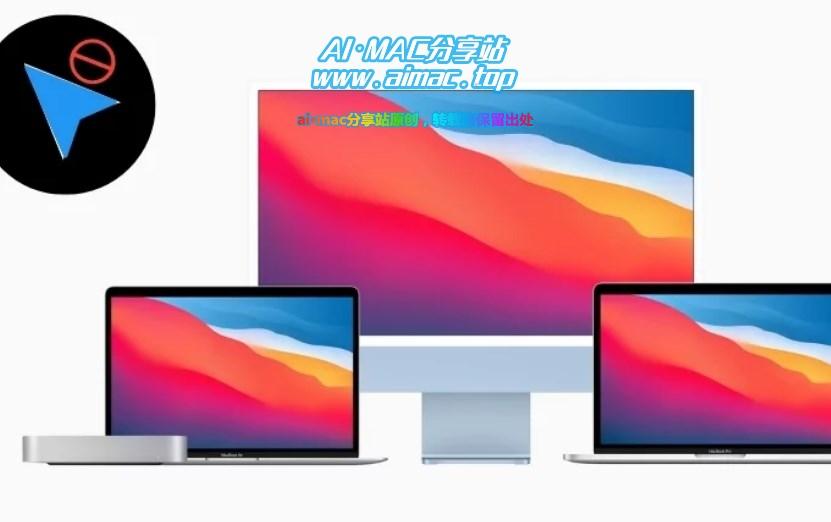 苹果电脑定位功能异常
1、检查“定位”服务及权限 苹果电脑定位功能异常
1、检查“定位”服务及权限
MacBook遇到定位方面的问题,首先要做的是检查“定位”功能是否打开、APP或系统功能是否被赋予定位权限,要检查MacOS定位相关的配置,请按照如下设置进行操作: MacOS 12 Monterey及更低版本:在Monterey及之前的版本上,你可以通过桌面顶部苹果图标–>系统偏好设置–>安全性与隐私–>隐私,确保该界面内“启用定位服务”前面处于勾选状态,并且对应APP或功能前面的定位权限处于勾选状态(注意:要修改定位权限,需要先点击左下角的金色小锁图标、并输入正确的管理员密码进行解锁)、同时检查系统服务(详细信息)并确保所有选项都处于打勾状态。 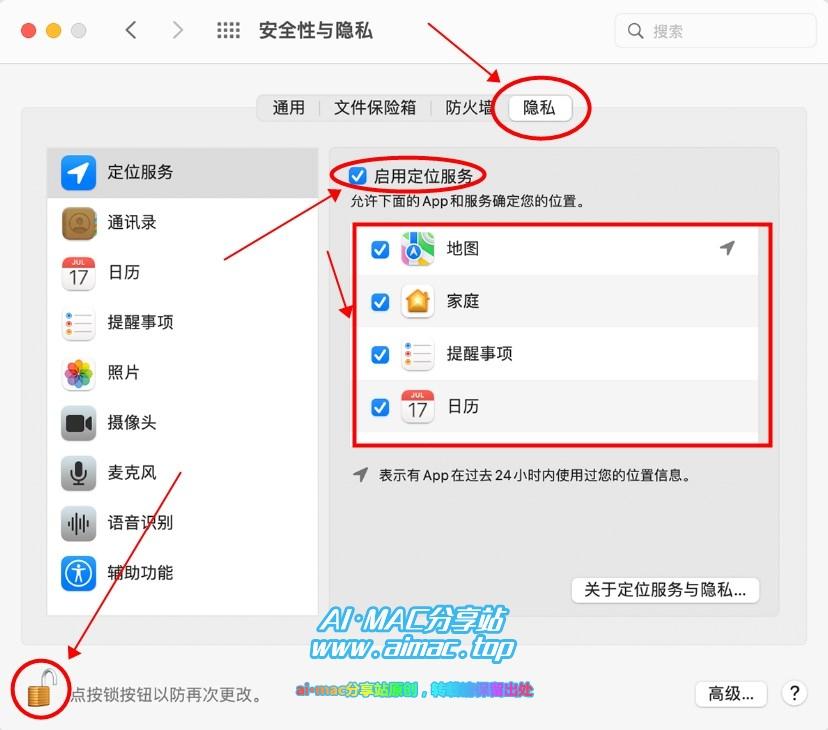 MacOS定位权限设置 MacOS定位权限设置
MacOS 13 Ventura及更高版本:在Ventura及更高版本上,请打开苹果图标–>系统设置–>隐私与安全性–>定位服务,确保定位功能开关已开启、并赋予APP或系统功能定位权限,然后检查系统服务(详细信息),在此界面内开启定位功能(勾选精确数据和基于位置的服务)。 2、检查网络连接是否正常MacBook本身不具备定位芯片,它的定位功能基于网络的、且定位数据也来自于互联网(苹果位置数据服务器),这一点与iPhone、安卓手机是不一样的,iPhone内置了GPS芯片,因此就算是iPhone处于断网(离线)状态,也能正常进行定位,比如导航类APP,只要下载了离线地图数据包,就算手机没有网络,也能够进行导航。 因此,如果MacBook未正常联网(或者虽然联了网,但网络出现异常,与苹果的位置功能服务器连接不可达),就有可能导致定位失败、无法获取到当前的位置信息。 所以遇到定位异常的时候,我们需要检查Mac的网络是否正常,你可以尝试将Mac连接到其他WiFi热点进行尝试(比如手机开热点也行),多尝试几个不同的WiFi,从而排除网络问题。 3、检查日期与时间MacBook通过网络查询定位信息的时候,与位置功能服务器进行之间通讯需要核对本地和对端(服务器端)的时间,如果本地(Mac本机)的日期或时间不正确、偏差比较大,有可能无法正常通讯,从而导致定位功能异常。 通常情况下,Mac系统是通过网络自动获取日期和时间的(与智能手机一样),也就是说,只要Mac正常联网了,日期和时间就不会错,但也不排除由于电脑设置问题导致Mac不会自动更新时间,对此,请检查如下设置: MacOS 12 Monterey及更低版本:请通过苹果图标–>系统偏好设置–>日期和时间,勾选里面的“自动设置时间和日期”(要修改日期时间设置,需先点击左下角的金色小锁图标进行解锁、并输入正确的管理员密码)。 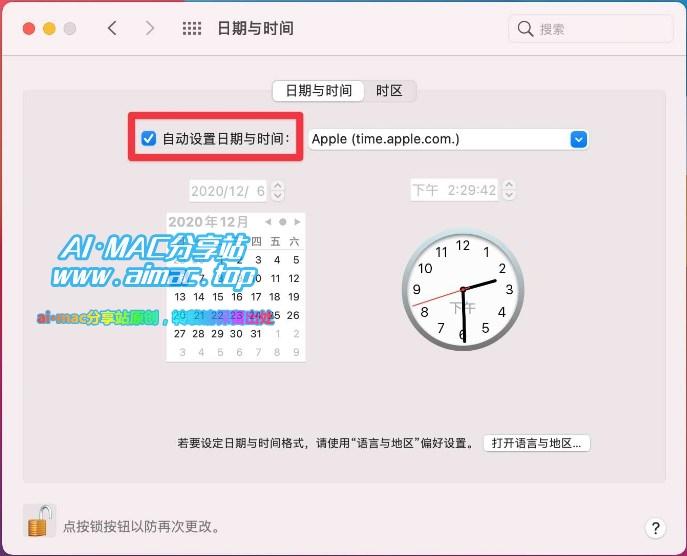 MacOS自动日期时间 MacOS自动日期时间
MacOS 13 Ventura及更高版本:请通过苹果图标–>系统设置–>日期和时间,勾选“自动设置时间和日期”。 4、禁用VPN网络上面说了,Mac设备的定位功能是基于网络的,如果你的电脑上启用了VPN网络功能,那么有可能会导致定位功能无法正常联网、或者获取到错误的定位信息,因此,为了排除VPN的干扰,请先暂时禁用MacOS自带的VPN网络功能,如果你使用了第三方VPN软件,也请暂时将APP退出,最后重启一下电脑,以消除此前打开VPN网络时产生的干扰。 5、切换新账户进行测试如果上述方法都尝试过,问题依然无法解决,那不妨试试切换到其他用户账号进行测试,这样做的原因是,由于不同Mac账号之间的数据都是独立的,因此假设由于某个账号数据出错导致系统功能异常,这种情况下,切换到另外一个账户,问题自然而然就解决了。 因此,你可以切换到本机的其他管理员账号进行测试,如果本机只有一个管理员账号,那可以临新建一个账户,反正只是临时测试用,事后再删除即可。 写在最后MacBook等电脑的定位功能,虽然不像手机上那么重要,但如果定位服务出问题,还是会对日常使用产生一定影响的,因此我特意写了这篇分享,希望能对大家有所帮助。 版权声明 ① 本网站名称:AI·MAC分享站 ② 本文网址:https://aimac.top/post/2201737.html ③ 本站文章均由站长结合个人经验与互联网公共知识点、总结归纳之后原创而成 ④ 如需转载本站内容,请注明出处,包括且不限于本站名称、所转载文章网址等 ⑤ 如遇恶意抄袭,本站保留向搜索引擎、相关自媒体平台、以及公众号平台等投诉的权利 |
【本文地址】
今日新闻 |
推荐新闻 |